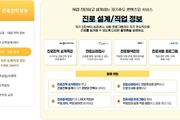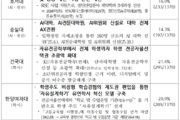디지털 카메라를 구입하고 나서 더욱 바빠졌습니다. 카메라를 호주머니에 항상 넣어 다니면서 찍을 만한 장면이 나오면 카메라에 담습니다. 아직 사진 찍는 기술이 부족합니다. 그래서 사진이 어둡게 나옵니다. 사진이 이상하게 나옵니다. 놓치기 아쉬운 장면들을 두 번 다시 찍을 수도 없고 아쉬울 때도 있습니다.
사진을 찍고 나서 여러 장을 소개하고 싶은데 그런 기술이 없어 우리학교 나성일 정보부장선생님께 묻습니다. 나 부장선생님은 하나를 가르쳐 달라 하면 둘을 가르쳐 줍니다. 그것도 미흡하다 싶으면 다시 와서 더 좋은 방법을 가르쳐 주십니다. 자진해서 가르쳐 주십니다. 이러한 선생님이 계시기에 저는 더욱 행복합니다. 언제나 감사하며 삽니다. 좋은 선생님 만난 것을 감사하며 삽니다.
오늘 아침 자습시간에도 교실을 둘러보았습니다. 2층에 가니 한 원로선생님께서 학생들이 조용히 자습을 하고 있는 동안 골마루에 서서 신문을 보고 계셨습니다. 그래서 사진을 찍었습니다. 매일 그러합니다. 어떤 때는 교실에서 청소를 합니다. 어떤 때는 교재연구를 하십니다. 어떤 때는 교탁에 앉아 책을 보십니다. 어떤 때는 교실 뒷부분을 정리하십니다. 또 어떤 때는 상담을 합니다. 밤낮이 없습니다. 항상 학생들과 함께 생활하십니다.
또 학생부장 선생님께서 밀대로 골마루를 닦고 있었습니다. 항상 그러합니다. 낮이고 밤이 없습니다. 교실에는 항상 계십니다. 함께 책을 보십니다. 아주 잘 생겼습니다. 아마 우리학교에서 잘 생긴 분이 아닐까 하는 생각이 들 정도입니다.
3층에 가니 환경부장 선생님께서 교실에서 학생들과 함께 하는 것을 보았습니다. 아름다워 사진을 찍었습니다. 언제나 청소지기입니다. 손수 하십니다. 안이고 밖이고 가리지 않습니다. 선생님들에게 듣기 싫은 소리 잘 하지 않습니다. 언제나 쓰레기를 줍기 위해 집게와 봉지를 가지고 다니십니다. 박 부장선생님께서 카메라를 저에게 자진해서 구입해 주신 분입니다. 사진을 찍게 만든 장본인이십니다.
4층에 갔습니다. 한 원로선생님께서는 수능을 앞둔 학생들과 함께 교탁에 서서 일을 보고 계셨습니다. 보통 때도 그러합니다. 책을 보기도 합니다. 신문을 보기도 합니다. 상담을 하기도 합니다. 후배 선생님들과 3년실에서 정담을 나누기도 합니다. 딸같은 후배 선생님들에게 언제나 본을 보이십니다. 전에도 한 번 말씀 드린 바가 있습니다만 신사임당 같은 분이십니다.
3학년 학년실에는 미인 세 분이 항상 근무하십니다. 오늘 아침에도 일찍부터 학생들을 상담하고 일을 열심히 하고 있었습니다. 미인 삼인방은 너무 열심히 하십니다. 방해가 될까봐 3학년실에 잘 들어가지 않습니다. 간혹 들어가면 차를 대접합니다. 무엇이 필요해도 말씀을 잘하지 않습니다. 조심스럽게 말합니다. 수업도 예쁘게 합니다. 열성적으로 합니다. 감동이 되게 합니다. 언제 봐도 하는 일마다 외모 이상으로 예쁘게 합니다.
나 부장선생님은 어제에 이어 오늘도 수업이 없는 시간에 자진해서 제자리에 오셔서 오늘 올리는 사진 합치는 방법을 가르쳐 주셨습니다. 사진 크기 조절 및 밝기 조절 등을 가르쳐 주었습니다. 시간 가는 줄 모릅니다. 돌아서면 잊어버립니다. 그래서 나 부장선생님께 쉽게 실습할 수 있도록 메모를 부탁을 드렸더니 메모를 쿨메신저로 보내왔네요. 저 혼자만 알기로는 너무 아까워, 많은 선생님들께서 공유하는 것이 좋을 것 같아 소개합니다. 여러 선생님들에게 조금이나마 도움이 되었으면 합니다.
★ 사진크기 조절 및 밝기 등 조절
1. 알씨를 실행시킨다.
2. 해당되는 파일을 찾아 꾸미기로 이동 시킨 후 꾸미기 시작을 실행시킨다.
3. 프린터 크기로 조절을 클릭한 후 사이즈를 조절한다. (밝기조절의 경우 색조절을 선택하여 작업을 한다)
4. 아래쪽의 현재 파일 변경을 누른다. (파일이 여러 개일 경우 모든 파일 변경을 누른다).
5. 상단의 파일 메뉴에서 다른 이름으로 저장을 한다.
★ 사진파일 합치기
1. 시작→프로그램→보조프로그램→그림판을 실행시킨다.
2. 파일메뉴의 열기를 이용해서 파일을 연다.
3. 이미지 메뉴의 특성을 선택한 후 너비와 높이의 수치값을 확장시킨다. (2장일 경우 수치값을 2배로 설정)
4. 편집메뉴의 파일로부터 붙여넣기를 통해 합치고자 하는 파일을 연다.
5. 마우스를 이용하여 그림파일을 움직여서 위치를 조절하여 붙인 후 저장을 한다.
★ 사진파일 크기 조절
1. 알씨를 실행시킨다.
2. 해당되는 파일을 찾아 꾸미기로 이동 시킨 후 꾸미기 시작을 실행시킨다.
3. 자르기를 선택해서 조절점이 나타나면 마우스를 이용하여 크기를 조절한 후 선택영역 자르기 버튼을 누른다.
4. 파일 메뉴를 이용하여 저장을 한다.
저도 시간만 나면 실습을 하려고 합니다. 모르면 또 물으려고 합니다. 알 때까지 물으려고 합니다. 반복해서 실습도 해 보려고 합니다. 아무리 바빠도 사진을 찍는 일과 편집하는 일도 하나의 일과가 되려 합니다.